연습 - 개발 환경 설정
Python을 사용하여 Flask 애플리케이션 작성을 시작하려면 개발 환경을 설정하여 몇 가지 항목을 설치해야 합니다. 다행히 사용할 도구가 비교적 일반적이어서 이 모듈 이외의 다른 부분에서도 유용하게 사용할 수 있습니다. 이러한 도구는 이미 설치되어 있을 수도 있습니다. 이러한 도구를 사용하여 로컬에서 애플리케이션을 개발하고 테스트합니다.
이 단원에서는 Python 도구를 설치하고 가상 Python 환경을 만드는 방법을 알아봅니다. 웹 사이트를 만드는 데 사용할 프레임워크인 Flask를 설치합니다.
중요
이 모듈에서는 다양한 소프트웨어 패키지를 설치, 구성하고 Python 가상 환경을 만듭니다. 명령 프롬프트 창 또는 터미널에서 가상 환경이 활성화된 후에는 창이나 터미널을 열어 둡니다. 창 또는 터미널을 닫는 경우 새 창이나 터미널에서 동일한 Python 가상 환경을 다시 시작해야 합니다. 이 모듈의 시작 부분에서 만드는 동일한 Python 가상 환경에서 모든 작업을 수행하는 것이 중요합니다.
개략적으로 다음과 같은 단계를 수행합니다.
- Visual Studio Code 설치(아직 설치되지 않은 경우)
- Python 설치(아직 설치되지 않은 경우)
- 코드용 디렉터리 만들기
- 가상 환경 만들기
- Flask 및 기타 라이브러리 설치
Visual Studio Code 설치
Visual Studio Code는 거의 모든 유형의 애플리케이션을 만들 수 있는 오픈 소스 코드 편집기입니다. 이 편집기는 개발자가 추가 기능을 검색하여 편리하게 활용할 수 있는 강력한 확장 마켓플레이스에서 지원됩니다.
Python 설치
이 단원을 완료하려면 Python 3.6 이상이 컴퓨터에 설치되어 있어야 합니다. Python이 이미 설치되어 있을 수 있으며, 이미 사용한 적이 있다면 더욱 그럴 수 있습니다. 다음 명령 중 하나를 실행하여 설치 여부를 확인할 수 있습니다.
python --version
Python이 설치되어 있는 경우 출력에 Python 버전 번호가 표시됩니다. Python을 설치해야 하는 경우 Visual Studio Code용 Python 인터프리터 설치 설명서의 단계를 따릅니다. Visual Studio Code Python 확장도 설치해야 합니다.
Important
Windows 사용하는 경우 Python을 설치한 폴더 위치가 PATH 환경 변수에 추가되었는지 확인합니다. 이 단계를 수행하지 않으면 설치를 수행한 후에도 “Python isn't found”(Python을 찾을 수 없음)라는 오류 메시지가 표시됩니다. 이 문제를 해결하려면 다음 단계에 따라 PATH 환경 변수에 python을 추가해야 합니다.
- python.exe 파일을 사용하여 디렉터리를 찾습니다. 명령 프롬프트 터미널에서 python을 입력하여 python.exe 파일을 찾을 수 있습니다.
- 경로 값 "C:\<python path>"를 복사합니다. 6단계에서 Path 변수에 추가합니다.
- 시작 메뉴를 클릭하고 시스템 환경 변수 편집을 입력하면 시스템 속성 창 열립니다.
- 고급 탭에서 환경 변수 단추를 클릭합니다.
- 사용자 변수 아래에서 경로라는 변수를 두 번 클릭하면 경로 목록이 있는 창이 표시됩니다.
- 새로 만들기를 클릭하고 복사한 경로에 붙여넣습니다.
- 삽입한 후 확인을 클릭하면 컴퓨터의 모든 위치에서 Python에 연결할 수 있습니다.
참고 항목
경로 구성이 성공했는지 확인하려면 새 명령 프롬프트 터미널을 열고 python을 입력하여 Python 버전 정보를 확인합니다. Python 명령을 계속 실행할 수 없는 경우 변경 내용이 적용되도록 컴퓨터를 다시 시작합니다.
프로젝트 디렉터리 만들기
선택한 위치에 디렉터리를 만듭니다. 이 디렉터리는 프로젝트 디렉터리가 되며, 생성되는 모든 코드가 포함됩니다. 디렉터리는 다음 명령 중 하나를 사용하여 명령 또는 터미널 창에서 만들 수 있습니다.
# Windows, macOS or Linux
mkdir contoso
cd contoso
중요
모듈을 진행하는 내내 명령 또는 터미널 창을 계속 열어 두세요.
Python 가상 환경 만들기
Python 가상 환경은 보기보다 복잡하지는 않습니다. 가상 환경은 가상 머신이나 컨테이너를 만드는 것이 아니라 Python 런타임 자체를 포함하여 애플리케이션을 실행하는 데 필요한 모든 라이브러리를 포함하는 폴더입니다. 가상 환경을 사용하면 애플리케이션을 모듈식으로 만들어 서로 분리된 상태로 유지함으로써 버전 관리 문제를 방지할 수 있습니다. Python으로 작업할 때는 항상 가상 환경을 사용하는 것이 가장 좋습니다.
가상 환경을 사용하려면 먼저 만들고 활성화합니다. 앞에서 Python 설치 지침의 일부로 설치한 venv 모듈을 사용하여 가상 환경을 만듭니다. 가상 환경을 활성화하면 모든 Python 요구 사항에 맞게 만든 폴더를 사용하도록 시스템에 알려줍니다.
# Windows, macOS or Linux
# Create the environment
python -m venv venv
가상 환경을 만드는 프로세스는 몇 초 정도 걸릴 수 있습니다. 환경을 활성화하기 전에 터미널 프롬프트가 다시 나타날 때까지 기다립니다.
# Windows
# Activate the environment
./venv/scripts/activate
# macOS or Linux
# Activate the environment
source ./venv/bin/activate
Flask 및 기타 라이브러리 설치
가상 환경을 만들고 활성화했으면 웹 사이트에 필요한 라이브러리인 Flask를 설치할 수 있습니다. requirements.txt 파일을 만드는 일반적인 규칙에 따라 Flask를 설치합니다. requirements.txt 파일은 그 자체로 특별하지는 않으며, 애플리케이션에 필요한 라이브러리를 나열하는 텍스트 파일입니다. 그러나 일반적으로 개발자가 사용하는 규칙이며 수많은 라이브러리가 종속성을 갖는 애플리케이션을 더욱 쉽게 관리할 수 있도록 합니다.
이후 연습에서는 requests(Translator 서비스 호출) 및 python-dotenv(키 관리)를 비롯한 몇 가지 다른 라이브러리를 사용합니다. 이러한 라이브러리가 아직 필요하지는 않지만 지금 설치하면 나중에 더욱 수월하게 작업을 수행할 수 있습니다.
명령 또는 터미널 창에서 다음 명령을 실행하여 Visual Studio Code에서 디렉터리를 엽니다.
code .Visual Studio Code의 탐색기 창에서 contoso 디렉터리 옆에 있는 새 파일을 선택합니다.
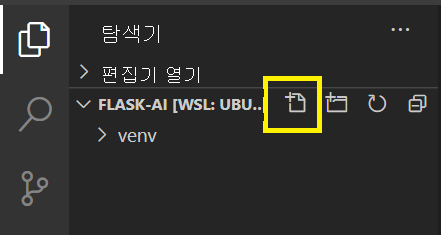
파일 이름을 requirements.txt로 지정하고 다음 텍스트를 추가합니다.
flask python-dotenv requestsCtrl+S 또는 Cmd+S(Mac)를 클릭하여 파일을 저장합니다.
명령 또는 터미널 창으로 돌아가서 pip로 다음 명령을 실행하여 설치를 수행합니다.
pip install -r requirements.txt
이 명령은 필요한 라이브러리와 종속성을 다운로드합니다.
참고
pip 버전이 최신 버전이 아닌 경우 오류 메시지가 표시될 수 있습니다. 오류 메시지의 지침에 따라 업그레이드를 수행합니다. 이 모듈에서는 업그레이드가 필요하지 않습니다.
축하합니다! 이제 개발 환경을 설정했습니다.